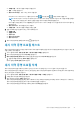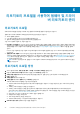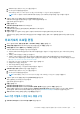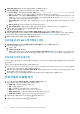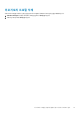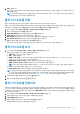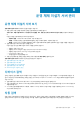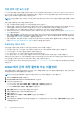Users Guide
a. 리포지토리 공유 위치(NFS 또는 CIFS)를 입력합니다.
b. CIFS의 경우 자격 증명을 입력합니다.
OMIVV에서는 SMB(Server Message Block) 버전 1.0과 SMB 버전 2.0 기반 CIFS 공유만 지원됩니다.
노트: SMB 1.0 공유가 드라이버 리포지토리에 사용되는 경우 디렉토리 경로 끝에 파일 구분 기호를 추가합니다.
7. 카탈로그 경로 및 자격 증명을 확인하려면 테스트 시작을 클릭합니다.
리포지토리 프로필을 계속 생성하려면 이 검증 프로세스를 완료해야 합니다.
연결 테스트 결과가 표시됩니다.
8. 다음을 클릭합니다.
리포지토리 위치와 동기화 페이지가 표시됩니다.
9. 다음을 클릭합니다.
리포지토리 프로필에 관한 정보를 제공하는 요약 페이지가 표시됩니다.
10. 마침을 클릭합니다.
카탈로그 생성 후, 다운로드 및 구문 분석이 수행되고 리포지토리 프로필의 홈 페이지에 상태가 표시됩니다.
성공적으로 구문 분석된 리포지토리 프로필은 클러스터 프로필을 작성하는 중에, 그리고 펌웨어를 업데이트하는 중에 사용 가능
합니다.
리포지토리 프로필 편집
1. OMIVV 홈 페이지에서 규정 준수 및 배포 > 리포지토리 프로필 > 편집을 클릭합니다.
2. 프로필 이름 및 설명 페이지에서 프로필 이름 및 설명을 편집한 후 다음을 클릭합니다.
3. 프로필 설정 페이지에서 펌웨어 또는 드라이버를 선택합니다.
드라이버 리포지토리 프로필에는 다음 사항이 적용됩니다.
● 드라이버 리포지토리 프로필은 최대 10개의 드라이버를 포함할 수 있습니다. 더 많은 파일이 있는 경우 드라이버가 임의로 선
택됩니다.
● 오프라인 드라이버 번들(.zip 파일)만 사용됩니다.
● 오프라인 드라이버 번들(.zip 파일)을 다운로드하고 추출해 공유 위치의 전체 경로를 제공하여 공유 위치에 저장합니다.
OMIVV에서 OMIVV 어플라이언스 내부에 카탈로그를 자동으로 생성합니다. 드라이버 번들은 다음 주소에서 확인할 수 있습니
다. https://my.vmware.com/web/vmware/downloads
● OMIVV에는 CIFS 또는 NFS에 대한 쓰기 액세스 권한이 필요합니다.
● 하위 폴더 내의 파일은 무시됩니다.
● 10MB 크기를 초과하는 파일은 무시됩니다.
● 드라이버 리포지토리는 vSAN 클러스터에만 적용할 수 있습니다.
4. 리포지토리 공유 위치 영역에서 다음 작업을 수행합니다.
a. 리포지토리 공유 위치(NFS 또는 CIFS)를 입력합니다.
b. CIFS의 경우 자격 증명을 입력합니다.
노트: OMIVV에서는 SMB(Server Message Block) 버전 1.0과 SMB 버전 2.0 기반 CIFS 공유만 지원됩니다.
5. 카탈로그 경로 및 자격 증명을 확인하려면 테스트 시작을 클릭합니다.
계속 진행하려면 이 유효성 검사가 필요합니다.
연결 테스트 결과가 표시됩니다.
6. 다음을 클릭합니다.
리포지토리 위치와 동기화 페이지가 표시됩니다.
7. 리포지토리 위치와 동기화 페이지에서 리포지토리 위치와 동기화 확인란을 선택하고 다음을 클릭합니다.
프로필 이름만 업데이트하거나 정보를 검토하려면 리포지토리 위치와 동기화 확인란을 지워 카탈로그가 OMIVV에서 변경되지
않도록 합니다. 리포지토리 위치와 동기화에 대한 자세한 내용은 리포지토리 위치와 동기화 페이지 44을 참조하십시오.
8. 요약 페이지에서 프로필 정보를 검토한 다음 마침을 클릭합니다.
Dell 기본 카탈로그 편집 또는 맞춤 구성
1. 리포지토리 프로필 페이지에서 Dell 기본 카탈로그를 선택합니다.
리포지토리 프로필을 사용하여 펌웨어 및 드라이버 리포지토리 관리 43